
לפני שהטלפונים הניידים הפכו למכשיר המוני, רבים מאיתנו היו המשתמשים שנאלצו לרשום את מספרי הטלפון בפנקס הכתובות כדי שיהיה להם תמיד בהישג יד או אפילו לשנן אותם.
עם זאת, עם מכשירים ניידים, הפסקנו להפעיל זיכרון, בין השאר בגלל שאין לנו את הצורך. עם זאת, כאשר אנו רוצים לדעת מספר טלפון ופנקס הכתובות שלנו אינו זמין, הדברים מסתבכים.
אין באג באנדרואיד או iOS למחוק את כל אנשי הקשר שאחסנו בסדר היום של המכשיר שלנו. אם אנשי הקשר שלנו נעלמו, זה בגלל שנגענו במשהו שאסור לנו.
התהליך למחיקת כל אנשי הקשר מהטלפון אינו מהיר וקל, אז זה לא סביר שמתעסקים בטלפון הגעתם לאופציה שמאפשרת למחוק את כל סדר היום, בלי ששמתם לב.
לאחר מכן, אנו מציגים לך את כל האפשרויות הזמינות כדי לאחזר אנשי קשר שאחסנת בטאבלט או בנייד, אני מזמין אותך להמשיך לקרוא.
שחזר אנשי קשר חסרים באנדרואיד
בדוק את המקור של אפליקציית אנשי הקשר
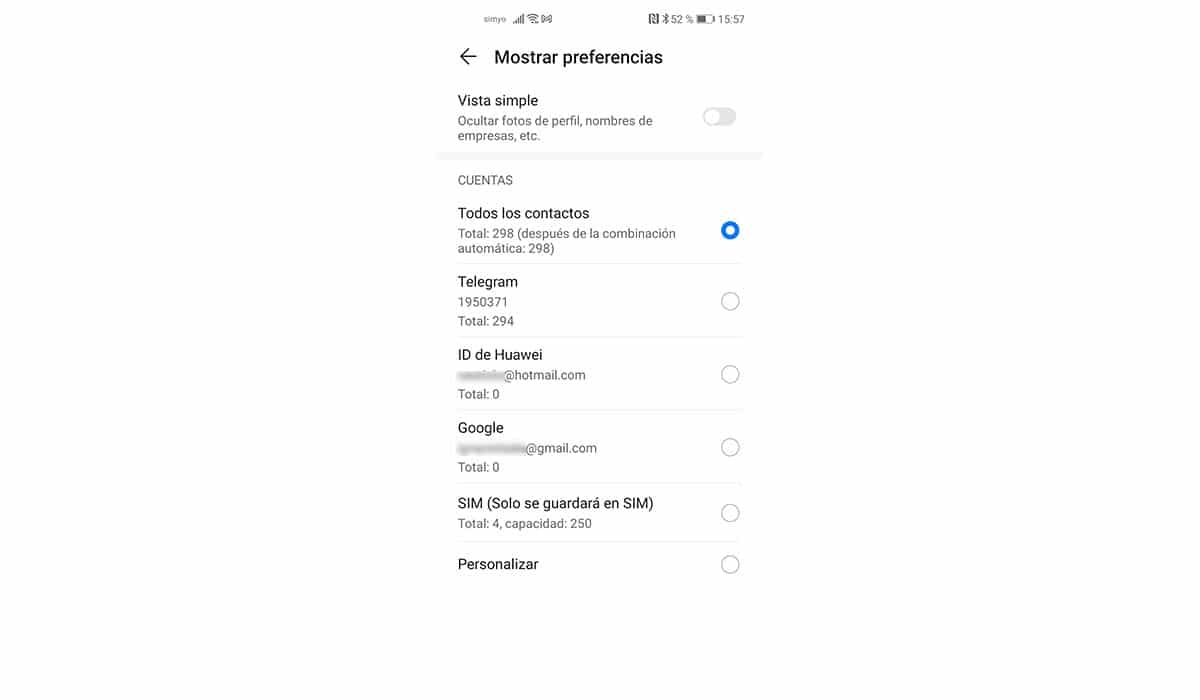
באנדרואיד, בניגוד ל-iOS, אפליקציית אנשי הקשר מאפשרת לנו לבחור 3 מקורות שונים של הנתונים המוצגים בסדר היום:
- חשבון Google המשויך למכשיר.
- אנשי קשר בטלפון
- אנשי קשר של כרטיס ה- SIM
חשבון Google המשויך למכשיר
סביר להניח שכל אנשי הקשר מאוחסנים בחשבון גוגל ששייכתם למכשיר שלכם מכיוון שבדרך זו, כל הנתונים מסונכרנים בכל עת עם הענן של גוגל. אם תבצע שינויים כלשהם ברשימת אנשי הקשר שלך ב-GMail, זה ישתקף אוטומטית במכשיר שלך ולהיפך.
אנשי קשר בטלפון
בטלפון נוכל גם לאחסן את כל אנשי הקשר שנרצה, כשהמגבלה היחידה היא שטח האחסון. זו לא אפשרות טובה לשימוש, שכן אם נאבד את הטלפון, נאבד את כל הנתונים המאוחסנים בו ללא אפשרות לשחזר אותו.
הנתונים שאנו מאחסנים בטלפון יסונכרנו רק עם הענן של יצרן הטלפון, אם הוא מציע את האפשרות הזו כפונקציה, כפי שקורה עם Huawei וסמסונג, לפי הציטוטים הידועים ביותר.
אנשי קשר של כרטיס ה- SIM
אלא אם כן יש לך סמארטפון ישן מאוד, אין זה סביר שהנתונים מאוחסנים בכרטיס ה-SIM שלך משתי סיבות:
- בעל קיבולת אחסון מוגבלת
- זה לא מאפשר לנו לאחסן נתונים נוספים למספר הטלפון, כגון דואר אלקטרוני, כתובת ...
אם יש לך נייד עם סים כפול, ייתכן שבתוך אפשרויות התצורה של המכשיר תצטרך לשנות את המקור שממנו מאוחסנים אנשי הקשר וממנו נקראים אנשי הקשר.
סביר להניח שבשלב מסוים שינינו את מקור קריאת הנתונים ברשימת אנשי הקשר שלנו. כדי לשחזר אותם, אנחנו רק צריכים לנסות את המקורות השונים עד שהם מוצגים.
שחזר גיבוי
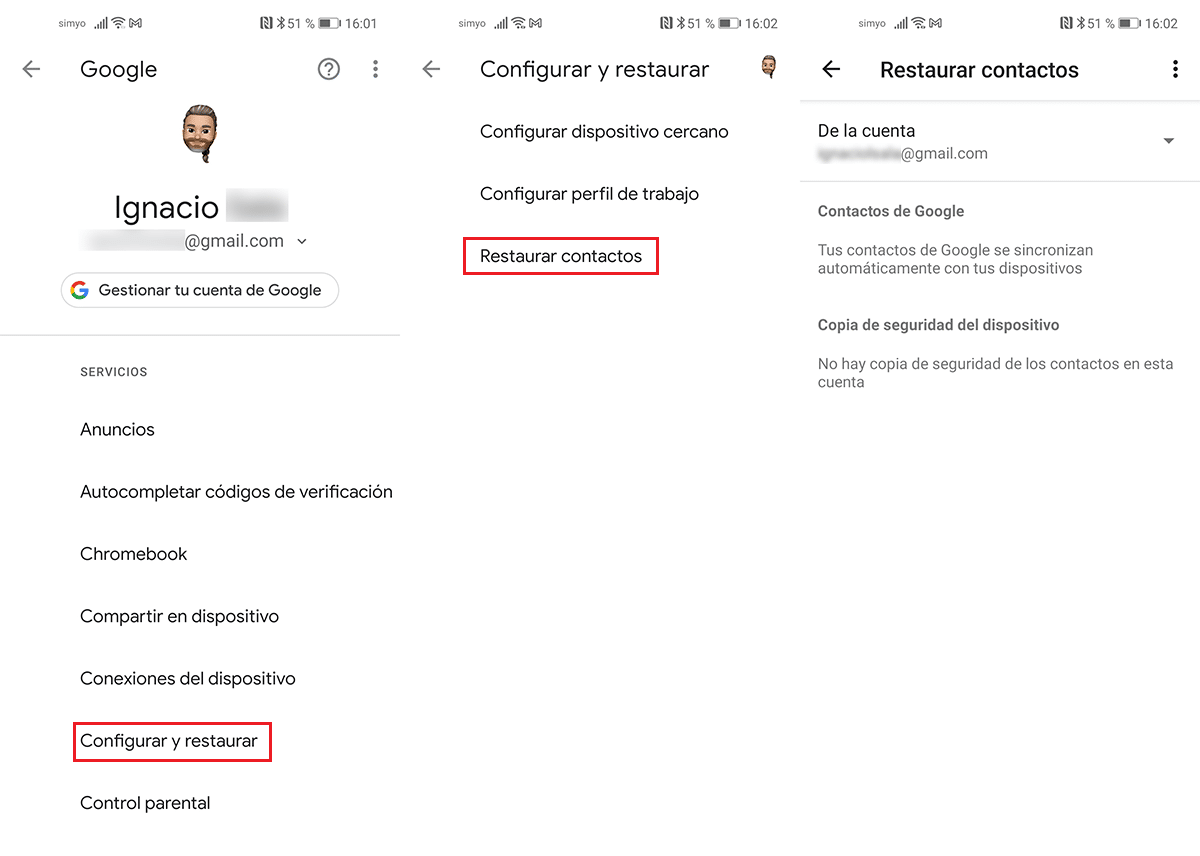
אם אתה יוצר באופן קבוע עותקי גיבוי של הטלפון החכם שלך, ועל ידי שינוי המקורות השונים של הנתונים באפליקציית סדר היום אינך יכול לשחזר אותם, אתה יכול לנסות לשחזר עותק גיבוי של המכשיר שלך.
באופן זה, אנשי הקשר המאוחסנים בענן גוגל יחליפו ויחליפו את אלה ששמרתם במכשיר ותוכלו לקבל שוב את רשימת אנשי הקשר המלאה.
בדוק את אפשרויות תצורת היומן
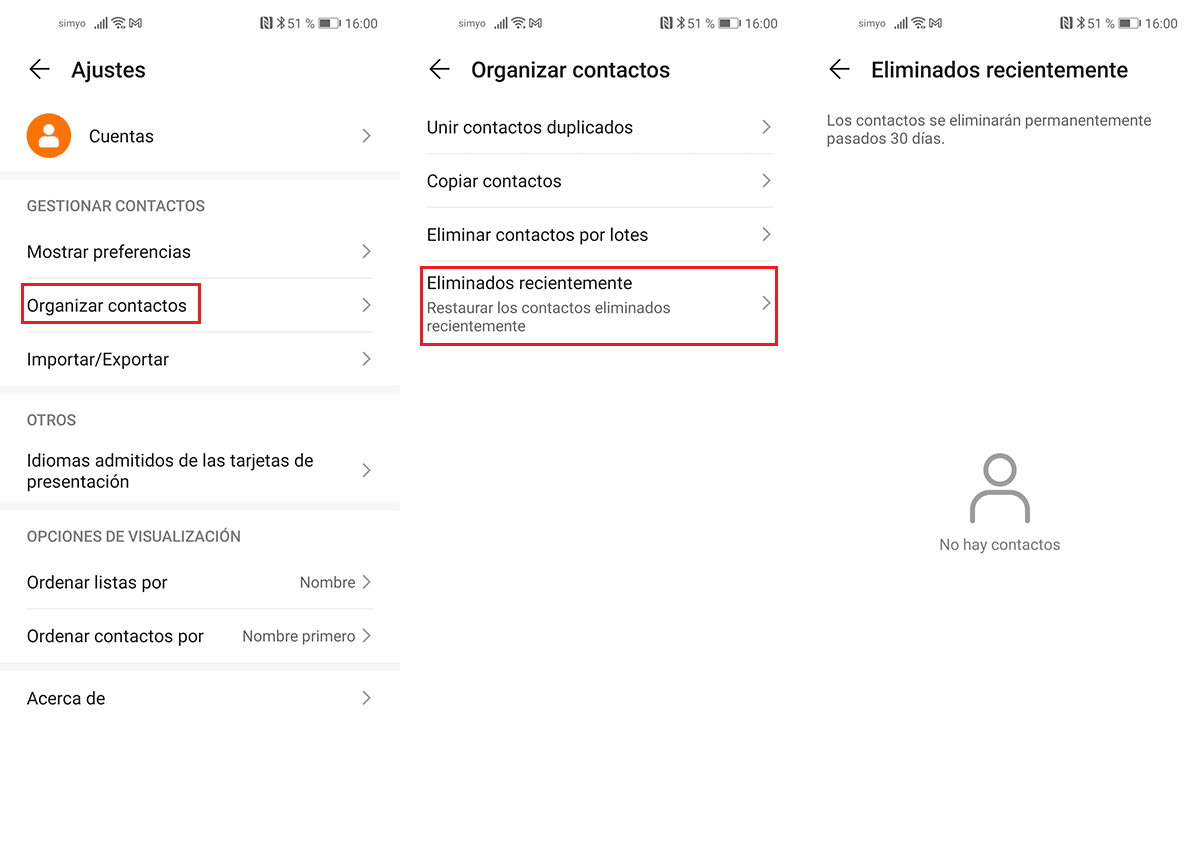
חלק מיצרני המכשירים כוללים אפשרויות ליצירת קשר, פח מיחזור, פח שאליו הולכים כל אנשי הקשר שאנו מוחקים מהמכשיר שלנו.
כל אנשי הקשר שנמחקו, נמצא אותם שם במהלך 30 הימים שלאחר מחיקתם. לאחר 30 יום, הנתונים יוסרו לחלוטין מהמכשיר.
שחזר אנשי קשר חסרים ב-iOS
בניגוד לאנדרואיד, iOS לא מאפשרת לנו לבחור מקורות נתונים שונים מרשימת אנשי הקשר. זה רק מאפשר לנו לייבא את הנתונים מכרטיס ה-SIM ולהשתמש בזיכרון הטלפון כדי להציג את אנשי הקשר מספר הטלפונים.
עקב פעולה זו, יש רק שתי שיטות לשחזר אנשי קשר חסרים באייפון או אייפד. אם אתה יכול להחזיר אותם עם אחד, תצטרך לנסות אחר.
אם אתה משתמש ב-iCloud
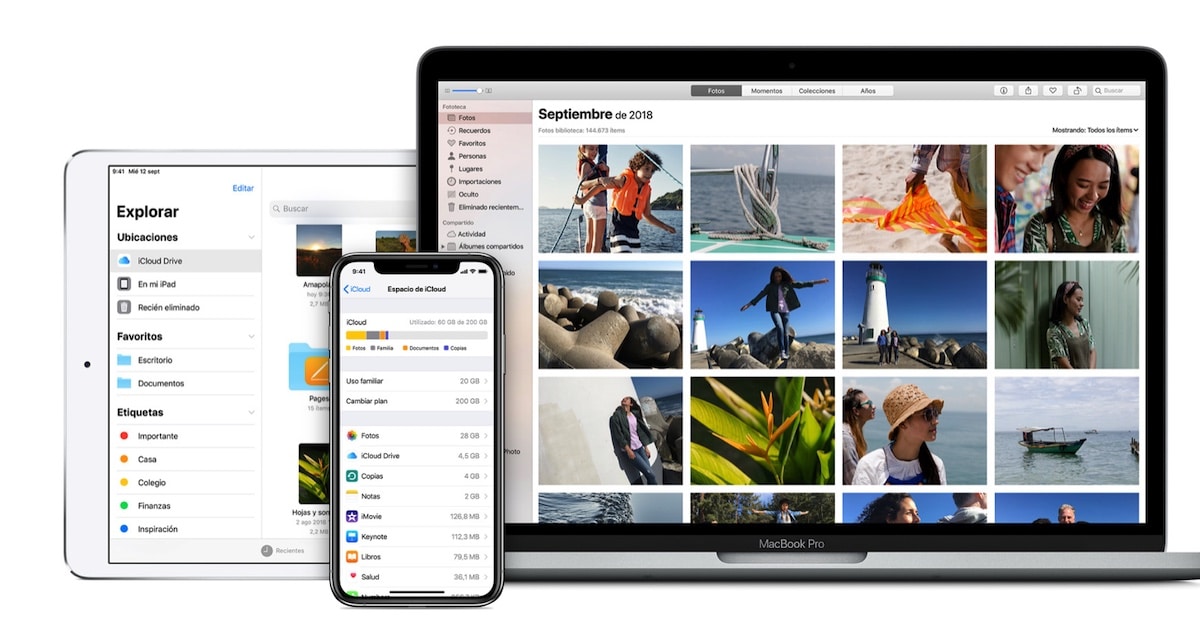
iCloud היא פלטפורמת האחסון בענן של אפל. לכל המשתמשים שיוצרים חשבון לשימוש באייפון, אייפד, מק... או כל מכשיר אחר של אפל, עומדים לרשותם 5 GB של שטח פנוי.
שטח זה מיועד למשתמשים לסנכרן עם מכשירים אחרים את נתוני היומן, אנשי הקשר, הערות... עם מכשירים אחרים המשויכים לאותו חשבון.
בדרך זו, כל שינוי שנבצע בספר אנשי הקשר או בלוח השנה של האייפד שלנו יסונכרן אוטומטית עם שאר המכשירים המשויכים לאותו חשבון.
אם נמחק איש קשר, איש קשר זה יימחק גם מהענן של אפל, כך שהוא יימחק גם מכל המכשירים המשויכים.
אם בן לילה כל היומן שלך נעלם מהמכשיר שלך, סביר להניח שבאפשרויות התצורה של iCloud, ביטלת את הסנכרון של אנשי הקשר.
כדי לבדוק אם ביטלת אפשרות זו ושאנשי הקשר מוצגים שוב במכשיר שלך, עלינו לבצע את השלבים שאני מראה לך למטה:
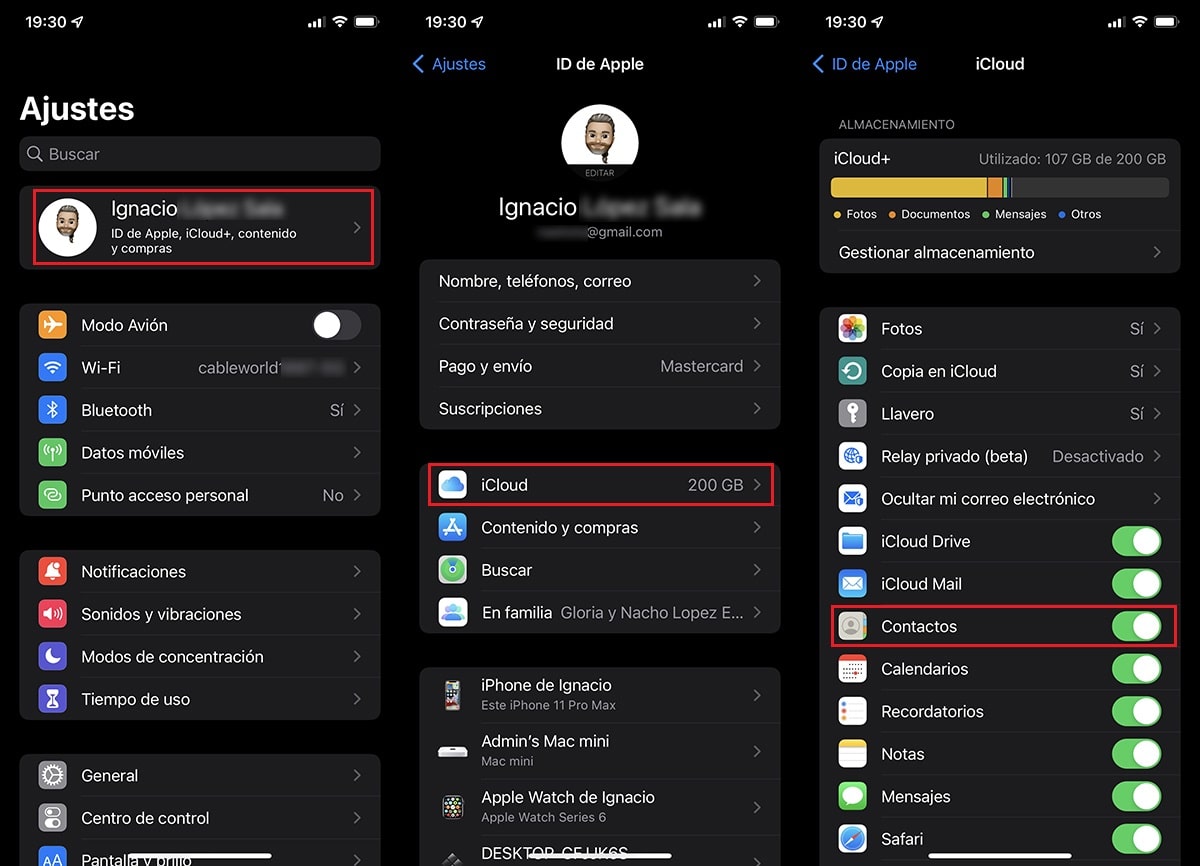
- אנו ניגשים להגדרות של האייפון או האייפד שלנו.
- לאחר מכן, לחץ על החשבון שלנו (האפשרות הראשונה שמוצגת בתפריט ההגדרות).
- לאחר מכן, לחץ על iCloud.
- לבסוף, בתפריט iCloud, עלינו לוודא שמתג אנשי הקשר מופעל, כלומר בצבע ירוק.
אם הוא מופעל ואין קשר עם האייפון או האייפד שלנו, עלינו לבצע את השלב הבא שאפרט למטה בו אנו מראים לך כיצד לשחזר אנשי קשר שנמחקו ב- iOS.
שחזר אנשי קשר שנמחקו ב-iOS
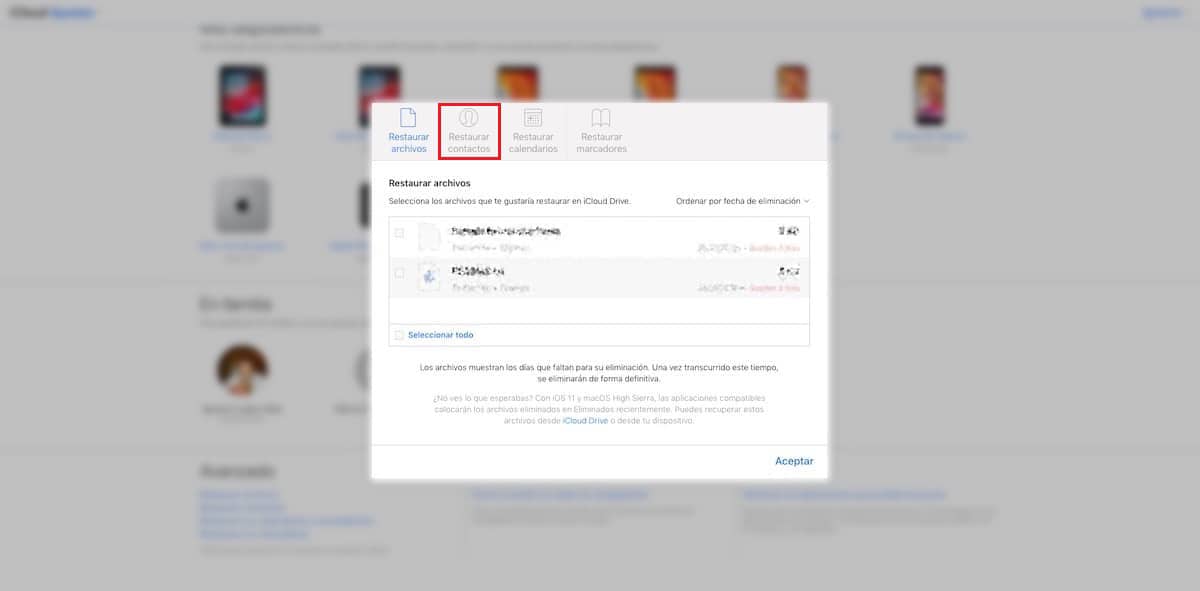
למרות שהשיטה לשחזר איש קשר שנמחק אינה קלה, אפשר לעשות זאת. כאשר אנו מוחקים איש קשר ב-iOS, הוא נמחק מהמכשיר, אך בענן iCloud הוא מועבר לתיקיית המיחזור.
בדרך זו, בביקור באתר icloud.com נוכל לשחזר כל אחד ואחד מאנשי הקשר שנמחקו מהמכשיר שלנו, בכוונה או בטעות.
- קודם כל, עלינו לגשת לאינטרנט iCloud.com
- לאחר מכן לחץ על הגדרות חשבון.
- לאחר מכן, נעבור לסעיף מתקדם ולחץ על סוג הנתונים שברצוננו לשחזר: קבצים, אנשי קשר, לוח שנה / תזכורות או סימניות. במקרה זה, עלינו ללחוץ על הכרטיסייה שחזר אנשי קשר.
- לבסוף, כל אנשי הקשר כי מחקנו ב-30 הימים האחרונים.
בעת שחזור איש קשר שנמחק, הוא יעשה זאת באופן אוטומטי יוצג שוב באפליקציית אנשי הקשר, בדיוק כמו לפני שהוסרה.
אפל מאחסנת בשרתים שלה את כל האלמנטים שאנו מוחקים מהמכשירים שלנו למשך 30 יום, בין אם זה קבצים, אנשי קשר, סימניות, תמונות, סרטונים... לאחר שחלפו 30 הימים, התוכן יהיה בלתי ניתן לשחזור.